Modifier le mot de passe du SnapCenter Plug-in for VMware vSphere à partir de la console de maintenance
 Suggérer des modifications
Suggérer des modifications


Si vous ne connaissez pas le mot de passe administrateur de l'interface graphique de gestion du SnapCenter Plug-in for VMware vSphere , vous pouvez définir un nouveau mot de passe à partir de la console de maintenance.
Avant d'arrêter et de redémarrer le service SnapCenter Plug-in for VMware vSphere , vous devez suspendre toutes les planifications.
Pour plus d'informations sur l'accès et la connexion à la console de maintenance, reportez-vous à"Accéder à la console de maintenance" .
-
À partir du client VMware vSphere, sélectionnez la machine virtuelle sur laquelle se trouve le SnapCenter Plug-in for VMware vSphere .
-
Dans l'onglet Résumé de l'appliance virtuelle, sélectionnez Lancer la console distante pour ouvrir une fenêtre de console de maintenance, puis connectez-vous.
Pour plus d'informations sur l'accès et la connexion à la console de maintenance, reportez-vous à"Accéder à la console de maintenance" .
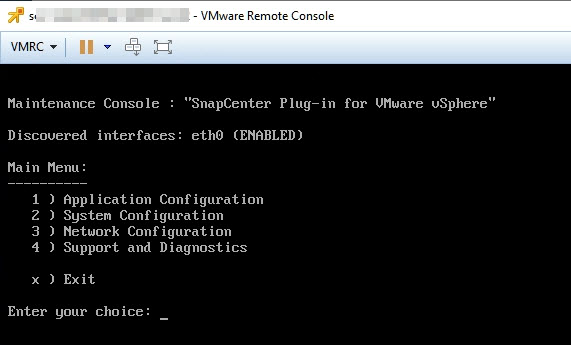
-
Saisissez « 1 » pour la configuration de l’application.
-
Entrez « 4 » pour modifier le nom d’utilisateur ou le mot de passe.
-
Entrez le nouveau mot de passe.
Le service d’appliance virtuelle SnapCenter VMware est arrêté et redémarré.


